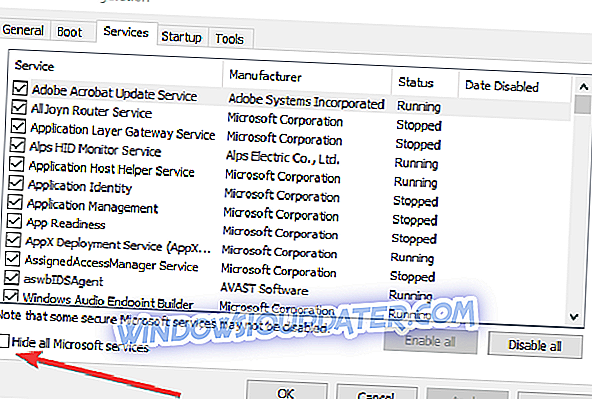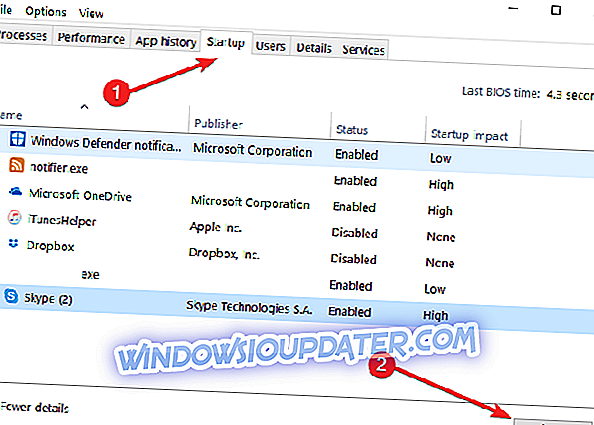Како могу поправити Виндовс Хост процес високу потрошњу процесора?
- Покрените ПоверСхелл скрипту
- Инсталирајте софтвер да бисте поправили велику потрошњу процесора
- Чисто покретање рачунара
- Скенирајте рачунар да бисте пронашли малваре / вирусне инфекције
Чини се да све више корисника има проблема са Сурфаце Про 3 уређајима који користе различите верзије Виндовс 10 ОС. Једно од главних питања је процес хостовања за поставку “Синхронизација”. У већини случајева користи око 25% или 30% ЦПУ-а на Сурфаце Про 3 уређају. Пратећи упутства испод, сигурно ћете добити процес хостовања за подешавање синхронизације фиксно у Виндовс 10, тако да не морате да бринете о великој употреби процесора на уређају.

Већина корисника Виндовса 10 је покушала да искључи функцију синхронизације у систему. Нажалост, ово је само привремено рјешење јер ће се појавити након само неколико минута. У наставку ћемо имплементирати скрипту која ће проверити да ли је функција синхронизације унутар вашег система и сваки пут када искочи ова скрипта ће је угасити. Имајте на уму да је ово само привремено решење, али је једино што имамо док Мицрософт не ажурира систем Виндовс 10 и да спречи да се ово понови.
РЕШЕНО: Хост процес узрокује велику употребу процесора у Виндовс 10
1. Покрените ПоверСхелл скрипту
- Кликните десним тастером миша или држите додир на отвореном простору на радној површини Виндовс 10.
- Кликните левим тастером миша или додирните функцију „Ново“ која је присутна у менију.
- Из под-менија „Нови“ кликните или кликните на „Текстуални документ“
- Сада када сте креирали текстуални документ, можете га именовати како желите. На пример: „Висока ЦПУ поправка“
- Двапут кликните да бисте отворили нови текстуални документ који сте направили.
- У текстуалном документу, копирајте налепљене редове подебљано:
- Гет-СцхедуледЈоб | ? Наме -ек “Килл СеттингСинцХост” | Унрегистер-СцхедуледЈоб
Регистер-СцхедуледЈоб -Наме “Килл СеттингСинцХост” -РунНов -РунЕвери “00:05:00” -Цредентиал (Гет-Цредентиал) -СцхедуледЈобОптион (Нев-СцхедуледЈобОптион -СтартИфОнБаттери -ЦонтинуеИфГоингОнБаттери) -СцриптБлоцк {
Гет-Процесс | ? {$ _. Наме -ек "СеттингСинцХост" -и $ _. СтартТиме -лт ([Систем.ДатеТиме] :: Нов) .АддМинутес (-5)} | Стоп-Процесс-Форце
}
- Кликните левим тастером миша или додирните дугме „Датотека“ које се налази на горњој левој страни текста документа.
- Из менија „Датотека“ кликните десним тастером миша или додирните „Сачувај као“ функцију.
- Сада десно, поред опције “Филе Наме”, морате избрисати “.ткт” наставак директоријума и уместо тога написати следеће: “.пс1” без наводника.
- Кликните левим тастером миша или додирните дугме „Сачувај“ које се налази на доњој страни прозора „Сачувај као“.
- Сада идите на радну површину на којој сте сачували датотеку и десним кликом или држањем такните на њој.
- Из менија који се појави, морат ћете кликнути лијевом типком миша или додирнути "Рун витх ПоверСхелл" значајку.
Напомена: Морате имати администраторске привилегије да бисте могли да покренете ову скрипту, тако да будите сигурни да сте пријављени са администраторским налогом.
- Након што скрипта заврши, процес ћете морати провјерити процес синкронизације ако је још увијек активан.
- Ако је процес још увек активан, поново покрените оперативни систем Виндовс 10 и поново покрените ПоверСхелл скрипту као што сте то урадили горе.
2. Инсталирајте софтвер за поправљање велике потрошње процесора
Ако се проблем и даље јавља, можете инсталирати и наменски софтвер за поправљање великих ЦПУ проблема. Већ смо саставили листу најбољих алата за коришћење да би се решили проблеми са великим коришћењем процесора. Прочитајте опис сваког алата и преузмите онај који одговара вашим потребама.
3. Очистите покретање рачунара
Користећи овај метод, покрећете рачунар користећи само минимални скуп програма и управљачких програма.
- Идите на Старт> типе мсцонфиг > притисните Ентер
- Идите на Конфигурација система> кликните на картицу Услуге> потврдите избор у пољу за потврду Сакриј све Мицрософт услуге> кликните Онемогући све.
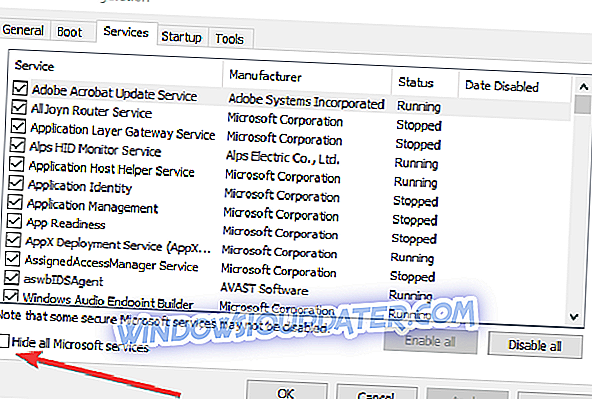
- Идите на картицу Стартуп> Опен Таск Манагер.
- Изаберите сваку ставку за покретање> кликните Онемогући> затвори Менаџер задатака> поново покрените рачунар.
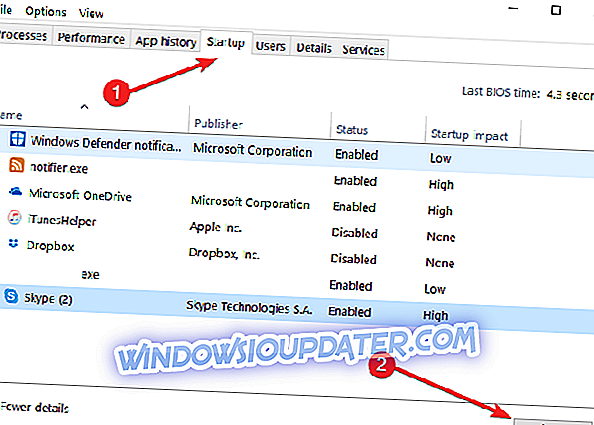
4. Скенирајте свој рачунар да бисте пронашли злонамерне / вирусне инфекције
Висока потрошња процесора може бити изазвана и малваре или вирусним инфекцијама. Можете да покренете антивирусно скенирање целог система помоћу уграђеног антивирусног софтвера Виндовс 10 или антивирусног решења независног произвођача.
Ово је све што морате да урадите да бисте поправили употребу ЦПУ-а за Сурфаце Про 3 уређај који ради под оперативним системом Виндовс 10. \ т Јавит ћемо вам се чим Мицрософт објави ажурирање које ће ријешити овај проблем. Можете да нам пишете у одељку за коментаре испод, ако имате још питања. Ми ћемо вам помоћи што је прије могуће.